Ca un șir de caractere în Excel converti într-o coloană
Ca un șir în Excel pentru a converti coloană
Uneori, atunci când se lucrează cu foi de calcul, sau orice alte date în Excel, se pune utilizatorii întrebare: cum de a converti un șir de caractere pentru coloane de tabel existente și vice-versa. De asemenea, există situații când aveți nevoie pentru a schimba rândurile și coloanele din tabel, împreună cu toate datele.
În acest articol ne uităm la modul în care puteți schimba șirurile în Excel cu coloane inversate. Vom lua în considerare două moduri.
Prima cale, care va ajuta pentru a converti rânduri în coloane. este utilizarea unor inserții speciale.
De exemplu, considerăm următorul tabel, care este plasat pe o foaie Excel în intervalul B2: D7. Ne vom asigura că antetul de tabel a fost scris în liniile. Selectați celulele corespunzătoare și să le copiați prin apăsarea unei combinații «Ctrl + C».
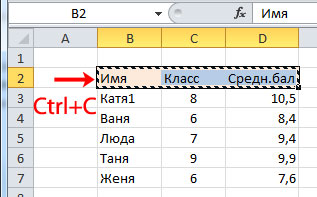
Acum, selectați celula din foaia de lucru, în cazul în care va fi amplasat prima linie, în acest exemplu, „Name“. Faceți clic pe butonul din dreapta al mouse-ului și selectați meniul „Paste Special“.
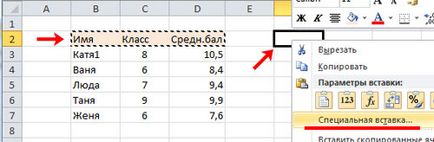
În fereastra următoare, bifați „Transpune“ caseta și faceți clic pe „OK“.
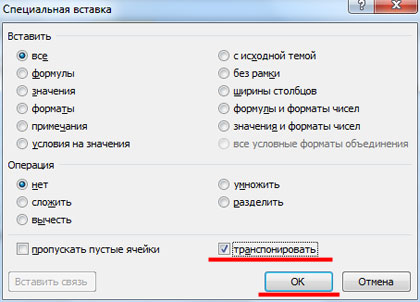
capac de masă, care a fost înregistrată în liniile, acum este scris în coloana. Dacă foaia în Excel ați plasat o masă mare, puteți face acest lucru ca atunci când defilare a fost întotdeauna tabelul vizibil capac (titlurile de coloană) și prima linie. Pentru mai multe informații despre această problemă, a se vedea articolul: cum să asigure zona în Excel.
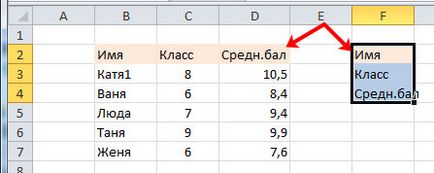
Pentru a schimba linia pe coloane într-o foaie de calcul Excel. selectați întreaga gamă de celule de masă necesare: B2: D7. și apăsați pe «Ctrl + C». Apoi selectați celula pe care doriți pentru noul tabel și faceți clic pe butonul din dreapta al mouse-ului. Selectați din meniul „Inserare specială.“ și a pus apoi bifați „Transpose“.
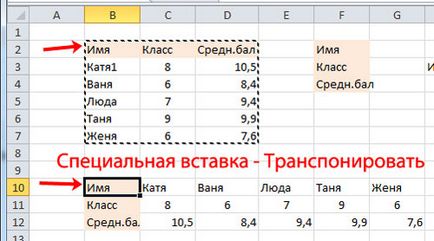
După cum puteți vedea, utilizarea unor inserții speciale, vă permite să păstrați formatul original pentru celulele transpuse.
A doua metodă - utilizează funcția Transpose. Pentru a începe, selectați un interval de celule pentru noul tabel. Ca exemplu, tabelul original, șase rânduri și trei coloane, apoi selectați trei rânduri și șase coloane. Apoi scrie în bara de formule: = TRANSPOSE (B2: D7). în cazul în care «B2: D7» - intervalul de celule a tabelului original, apoi apăsați combinația de taste «Ctrl + Shift + Enter».
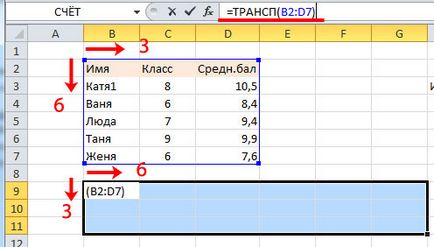
Așa că am schimbat coloane și rânduri în Excel plasează tabel.
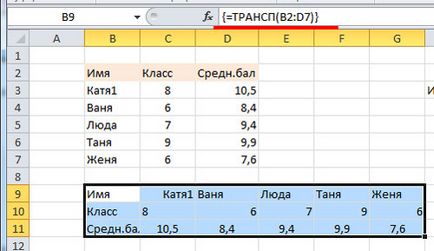
Pentru a converti un șir de caractere într-o coloană, selectați intervalul dorit de celule. În antetul coloanei tabelului 3, apoi selectați 3 linii. Acum vom scrie: = Transpose (B2: D2) și apăsați pe «Ctrl + Shift + Enter».
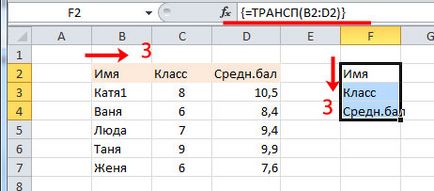
Când funcția Transpose este utilizată în transpusa păstra legătura cu tabela sursă. Aceasta este, atunci când datele din primul tabel, ele apar imediat în al doilea.
În acest exemplu, înlocuiți „Katya1“ la „Kate“. Și voi adăuga la toate numele pe prima literă a numelui. Vă rugăm să rețineți, modificările sunt făcute la masa inițială, care se află în intervalul B2: D7.
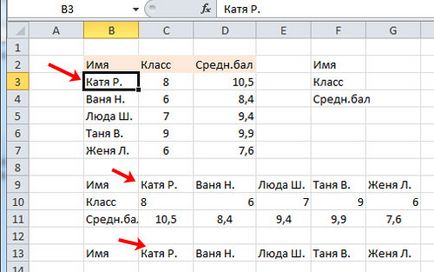
Dacă aveți nevoie pentru a face o linie de coloane în Excel. în același mod, utilizați cele de mai sus două moduri.
Prima metodă. Evidențiați coloana dorită, apăsați «Ctrl + C». selectați o celulă și faceți clic pe butonul din dreapta al mouse-ului. selectați "Paste Special" meniu. „Transpune“ în caseta de dialog următoare, puneți o bifă în cutie.
Pentru a converti datele într-o coloană șir utilizând funcția Transpose, selectați numărul corespunzător de celule din bara de scriere formula: = TRANSPOSE (B2: B7) - în loc de „B2: B7“ Raza de celule. Apăsați «Ctrl + Shift + Enter».
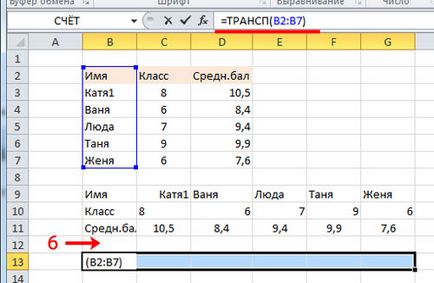
Dacă faci o linie de coloane, iar acum trebuie să configurați numerotarea automată a rândurilor în Excel. citeste articol pe acest subiect, făcând clic pe link-ul.
Asta e atât de ușor, puteți converti un șir de caractere într-o coloană în Excel, și modificați coloanele pentru rânduri. Utilizați oricare dintre următoarele metode.
Împărtășiți articol cu prietenii tăi: